PS如何变换衣服的颜色
1、打开一张人物图片,复制背景图像。(在复制的图像上修改便于对比)
现在想把红裙子换一种颜色。选中颜色替换工具,设置一种区别于衣服颜色的前景色。
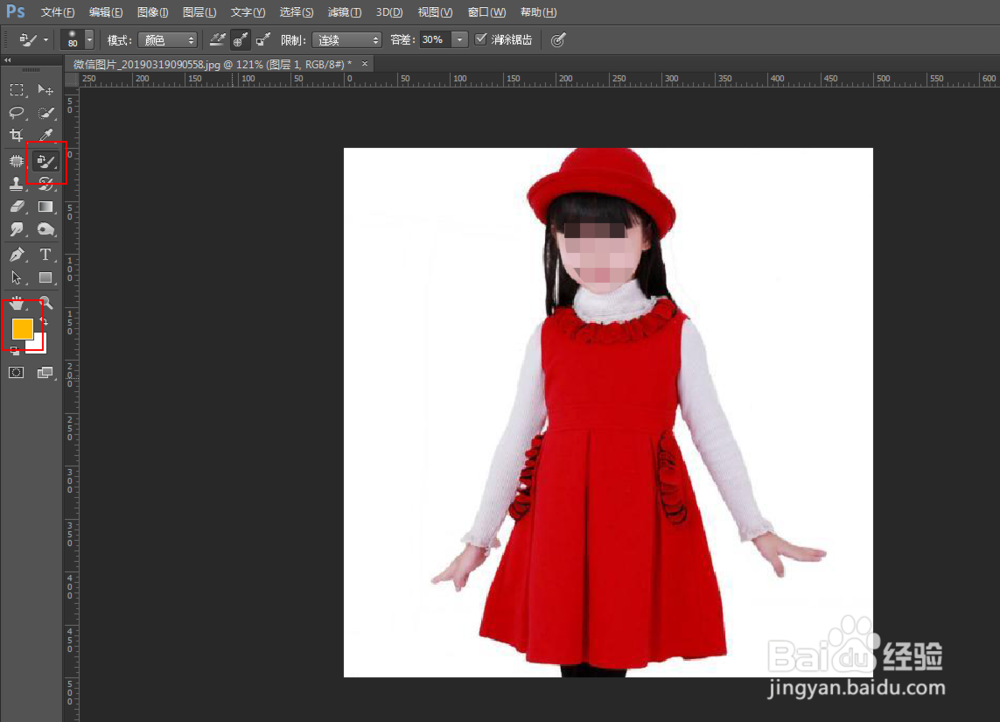
2、设置好笔触的大小和硬度,在红裙子上不断涂抹、单击。
颜色替换工具不改变原来图像的明度和饱和度。因此我们发现替换好的颜色与前景色并不完全相同。
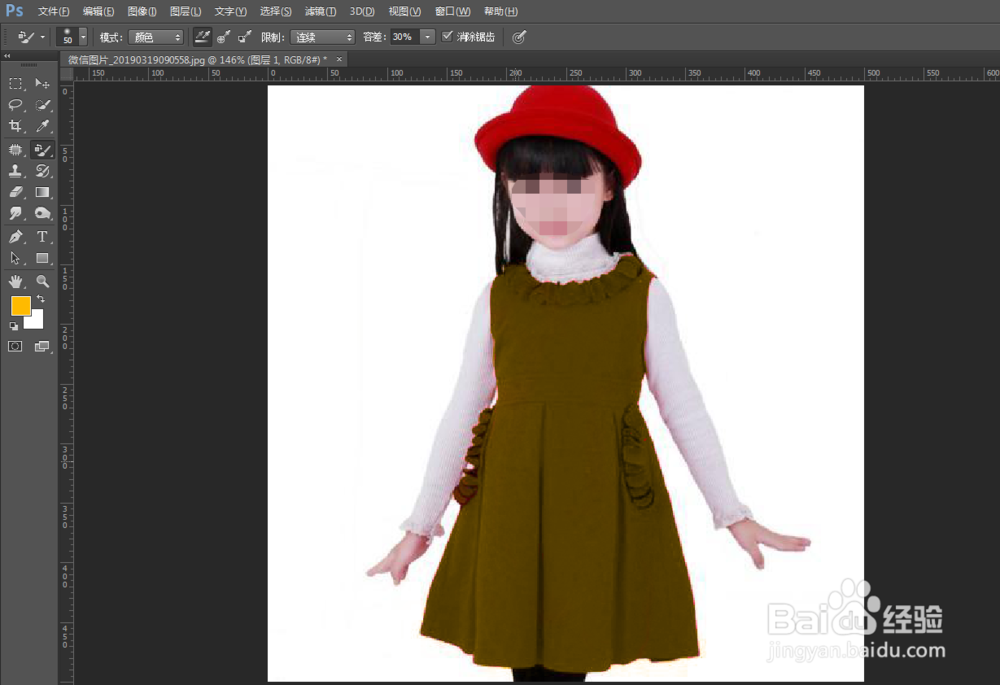
1、打开一张人物图片,复制背景图像。
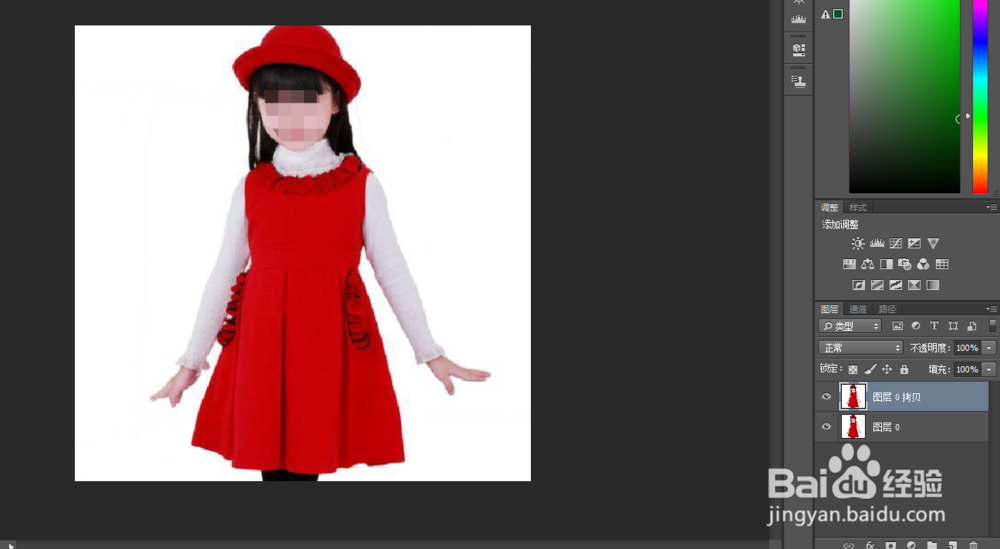
2、选中复制的图层,打开色相/饱和度面板(ctrl+U/图像-调整-色相/饱和度)。
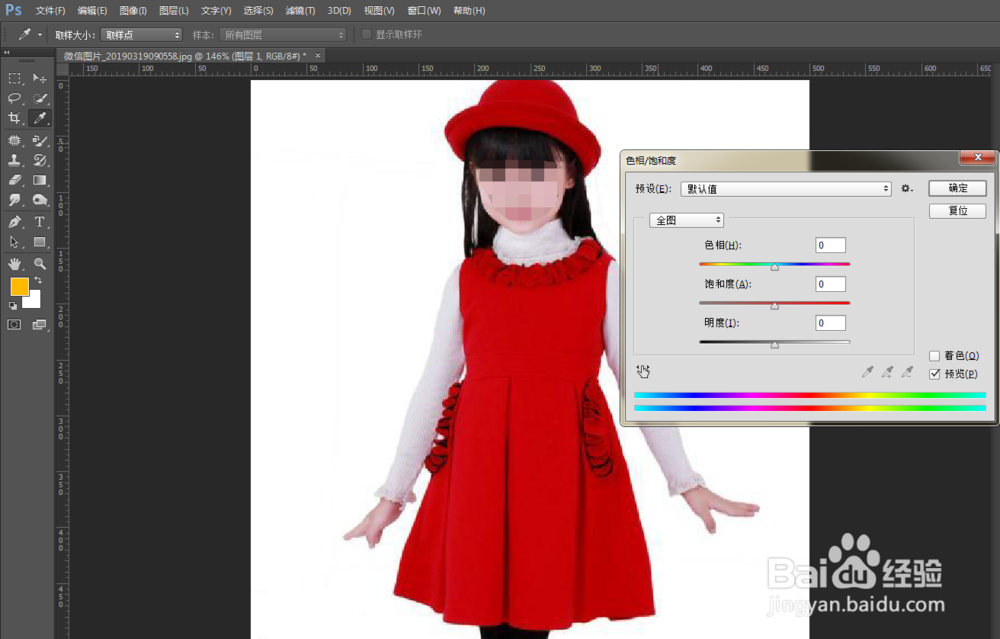
3、在色相条上方的颜色选择处选择“红色”,单击面板上的吸管工具,到图像中的红裙子上取样。
取样后,在面板最下方的颜色条上,可以调整取样颜色的范围,越窄取样颜色范围越小。
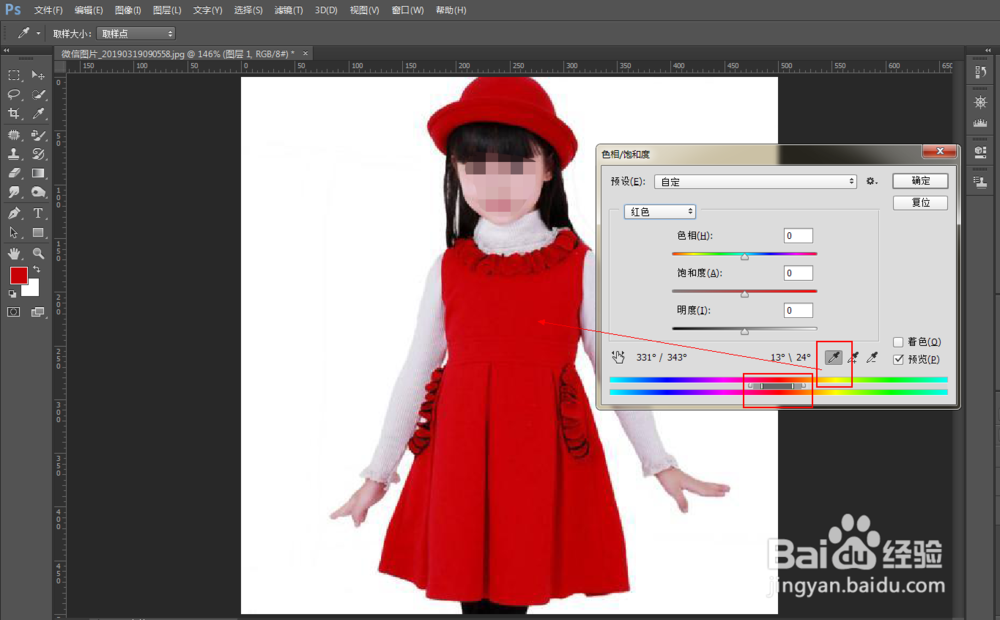
4、取样完成,代表着图像中只要是红色就会在后续的调色中被其他颜色替代。
调节色相条上的滑块,发现可以改变衣服颜色了。
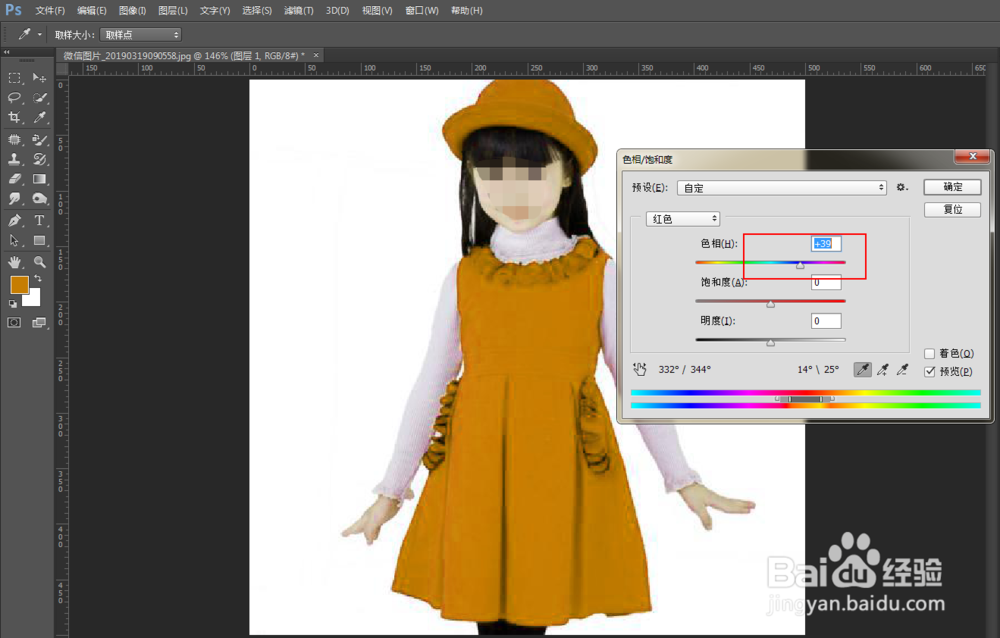
5、由于人的肤色也是略微粉红的,在调节色相时,肤色也会受到些微的影响。新建图层蒙版,用快速选择工具选中脸部。

6、将前景色改回黑色(D),在蒙版上填充前景色(alt+delete)。
蒙版中,黑色表示遮挡当前图层,露出下面的图层相应的部分。
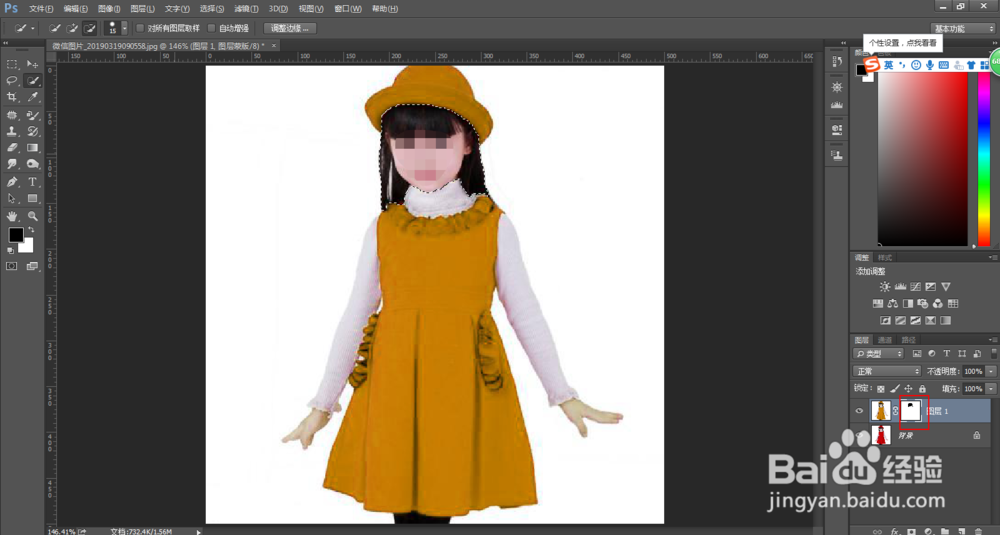
声明:本网站引用、摘录或转载内容仅供网站访问者交流或参考,不代表本站立场,如存在版权或非法内容,请联系站长删除,联系邮箱:site.kefu@qq.com。
阅读量:104
阅读量:81
阅读量:177
阅读量:132
阅读量:152